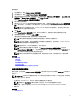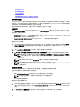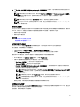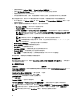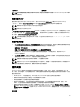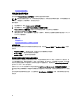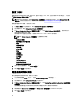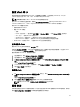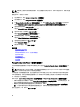Users Guide
要更新固件:
1. 在左侧窗格中,单击 Firmware Update(固件更新)。
2. 在右侧窗格中,单击 Launch Firmware Update(启动固件更新)。
3. 要显示存储固件文件的存储库,请选择任何一个更新存储库:FTP Server(FTP 服务器)、 Local Drive(本
地驱动器)或 Network Share(网络共享),单击 Next(下一步)。
将显示 Enter Access Details(输入访问详细信息)页面。
4. 键入或选择适当的数据。
5. 要验证 Lifecycle Controller 是否能够连接到所提供的 IP 地址,请单击 Test Network Connection(测试网络连
接)。默认情况下,会对网关 IP、DNS 服务器 IP、主机 IP 和代理 IP(如果提供的话)执行 PING 操作。
注: 如果 DNS 不能解析某个域名,Lifecycle Controller 将不能 PING 通该域名,也不会显示其 IP 地址。
请确保 DNS 问题获得解决并重试。
6. 单击下一步。
将显示 Select Updates(选择更新) 页面,其中包含目录文件、目录版本及有可用更新的组件名称。
7. 选择需要更新的组件,然后单击 Apply(应用)。
更新过程启动并完成固件更新。重新启动后,系统使用就绪。
注: 如果对操作系统驱动程序包或硬件诊断进行更新,则系统不会重新启动。
注: 当应用多个更新时,系统可能需要在不同的更新之间重新启动。这种情况下,Lifecycle Controller
会重新启动服务器并自动继续更新过程。
注: 在更新 iDRAC、CPLD 或电源设备时,iDRAC 将重设。
注: 在模块化服务器上更新 CPLD 固件后,在 View Current Versions(查看当前版本)页面上的
Firmware Update(固件更新)下,无论实际更新日期为何,固件更新日期都会显示为 2000-01-01。更
新的日期和时间根据在服务器上配置的时区显示。
注: 如果由于任何原因 iDRAC 固件更新被中断,请等候多达 30 分钟,然后再尝试另一个固件更新。
相关链接
固件更新
下载方法
版本兼容性
选择更新类型和更新源
选择并应用更新
更新或回滚影响受信任平台模块设置的设备
选择更新类型和更新源
要执行更新,您可以使用 Firmware Update(固件更新)向导将单个组件 DUP 或存储库 (Catalog.xml) 下载到以下
位置之一:
注: Catalog.xml 文件包含单个服务器软件包。每个软件包包含所有的 DUP 信息(md5 安全密钥、日期和时
间、路径、发布 ID、版本等)
• FTP 服务器 — Dell FTP Server、当地 FTP 或使用代理服务器的 FTP 服务器。
注: 请确保将从 ftp.dell.com 下载的存储库(目录文件)和 DUP 复制到源的根文件夹中。
• 本地驱动器 — 使用 USB 驱动器、
Dell Server Updates
DVD 或
Lifecycle Controller OS Driver Packs
DVD。
•
网络共享
相关链接
比较固件版本
31